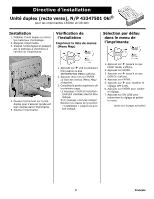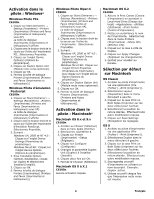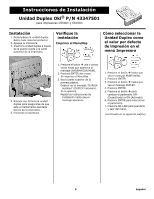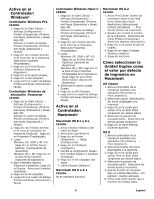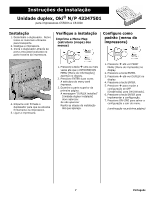Oki C6100n Installation Instructions for Duplex Unit, P/N 43347501 - Page 8
Ative no driver, Windows, Macintosh, Con como, padrªo Macintosh, Macintosh OS X a X.1
 |
View all Oki C6100n manuals
Add to My Manuals
Save this manual to your list of manuals |
Page 8 highlights
Ative no driver: Windows® Windows Driver PCL C6100n 1. Clique em Start (Iniciar) → Settings (Configurações) → Printers (Impressoras) [Printers and Faxes (Impressoras e faxes) no XP]. A caixa de diálogo Printers (Impressoras) [Printers and Faxes (Impressoras e faxes)] abrirá. 2. Clique com o botão direito do mouse no ícone PCL. Clique em Properties (Propriedades). 3. Clique na guia Device Option(s) [Opção(ões) do dispositivo]. 4. Clique em Duplex Option Unit [Unidade duplex opcional]. 5. Clique em OK. 6. Feche a caixa de diálogo Printers (Impressoras) [Printers and Faxes (Impressoras e faxes)]. Windows Driver da emulação PostScript C6100n 1. Clique em Start (Iniciar) → Settings (Configurações) → Printers (Impressoras) [Printers and Faxes (Impressoras e faxes) no XP]. A caixa de diálogo Printers (Impressoras) [Printers and Faxes (Impressoras e faxes)] abrirá. 2. Clique com o botão direito do mouse no ícone da impressora da emulação PostScript. Clique em Properties (Propriedades). 3. Em seguida: -Windows XP, 2000 e NT 4.0: clique na guia Device Settings (Configurações do dispositivo). -Windows Me e 98: clique na guia Device Options (Opções do dispositivo). 4. Em Installable Options (Opções instaláveis), clique em Duplex e selecione Installed (Instalado). 5. Clique em OK. 6. Feche a caixa de diálogo Printers (Impressoras) [Printers and Faxes (Impressoras e faxes)]. Windows Driver Hiper-C C5500n 1. Clique em Start (Iniciar) → Settings (Configurações) → Printers (Impressoras) [Printers and Faxes (Impressoras e faxes) no XP]. A caixa de diálogo Printers (Impressoras) [Printers and Faxes (Impressoras e faxes)] abrirá. 2. Clique com o botão direito do mouse no ícone da impressora. Clique em Properties (Propriedades). 3. Em seguida: Windows XP, 2000 e NT 4.0: clique na guia Device Options (Opção(ões) do dispositivo). Windows Me e 98: clique na guia Printer Properties (Propriedades da impressora). Clique na guia Device Option (Opções do dispositivo). 4. Selecione Duplex Option Unit [Unidade duplex opcional]. 5. Clique em OK. 6. Feche a caixa de diálogo Printers (Impressoras) [Printers and Faxes (Impressoras e faxes)]. Ative no driver: Macintosh® Macintosh OS 8.x e 9.x C6100n 1. Ative o Chooser (Seletor) no menu Apple. 2. Selecione LaserWriter 8. 3. Clique em Printer (Impressora) → Setup (Instalar). 4. Clique em Configure (Configurar). 5. Altere a configuração da Duplex Unit (unidade duplex) para Installed (Instalado). 6. Clique duas vezes em OK. 7. Feche o Chooser (Seletor). Macintosh OS X a X.1 C6100n Nenhuma ativação é necessária. Macintosh OS X.2 C6100n 1. Ative o Print Center [Centro de impressão] em Local Hard Drive [Disco rígido local] →Applications [Aplicativos] →Utilities [Utilitários] →Print Center [Centro de impressão]. 2. Destaque o nome da impressora. Selecione no menu Printers [Impressoras] →Show Info [Exibir informações]. 3. Clique na caixa ao lado de Duplex. 4. Clique em Apply Changes [Aplicar mudanças]. 5. Saia para a área de trabalho. Configure como padrão (Macintosh) OS Classic 1. Acesse o driver da impressora por meio de um aplicativo [File (Arquivo) →Print (Imprimir)]. 2. Selecione Layout no menu suspenso à esquerda. 3. Clique na caixa para ativar Print on Both Sides (a impressão frente e verso). 4. Selecione a posição de encadernamento. Faça todos os outros ajustes desejados. 5. Clique em Save Settings [Salvar configurações]. OS X 1. Acesse o driver da impressora por meio de um aplicativo [File (Arquivo) →Print (Imprimir)]. 2. Selecione Duplex no menu suspenso à esquerda. 3. Clique na caixa para ativar Print on Both Sides (a impressão frente e verso). 4. Selecione a posição de encadernamento. Faça todos os outros ajustes desejados. 5. Salve a pré-configuração do perfil da impressora com um nome descritivo. Por exemplo: "Impressão duplex ativada". 6. Use esta pré-configuração sempre que precisar imprimir frente e verso. © 2006 Oki Data Americas, Inc. 8 58376802